워드 표지 만들기 추가 및 삭제 방법
파워포인트 파일 작성 시 표지 만드는 것이 일반적입니다. 하지만 워드 같은 경우 표지 없이 바로 내용이 나오는 경우도 많은데요. 비교적 대학교 리포트 작성 시 표지를 만들었었는데요.
표지 꾸미기가 쉽지 않고 텍스트가 기본이고 가끔 이미지가 삽입되기도 합니다.
기본 제공 되는 템플릿을 기반으로 해서 표지를 만들고 꾸밀 수 있습니다.
1. 표지 만들기
워드에서 표지를 추가할 수 있도록 기능을 제공하고 있는데요. 방법을 알아보겠습니다.
워드 실행 후 상단 메뉴 중 [삽입]을 클릭합니다.

서브 메뉴가 나오면 메뉴 중 [표지]를 선택해주세요.
기본 제공 템플릿 화면이 나옵니다. 기본 템플릿을 선택하면 표시를 쉽게 만들 수 있는데요.
원하시는 템플릿 하나를 선택합니다.
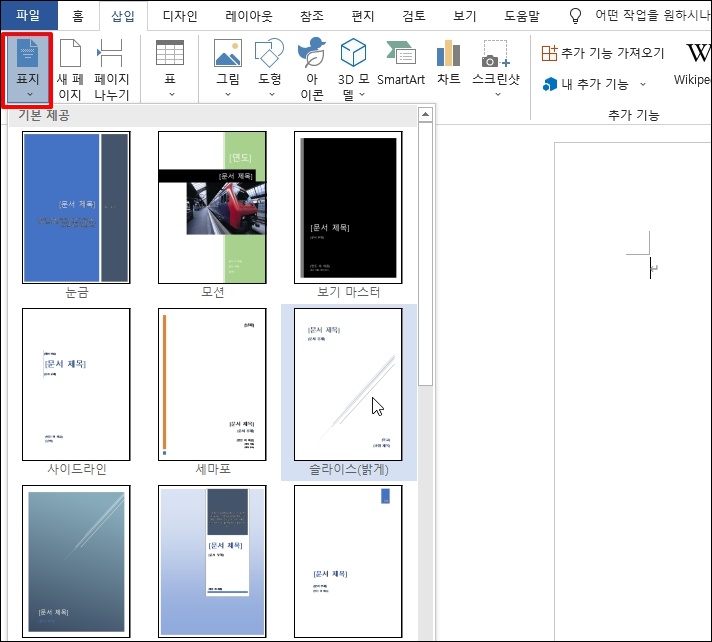
문서 제목, 문서 부제, 회사이름, 작성자 등의 정보를 입력할 수 있습니다.
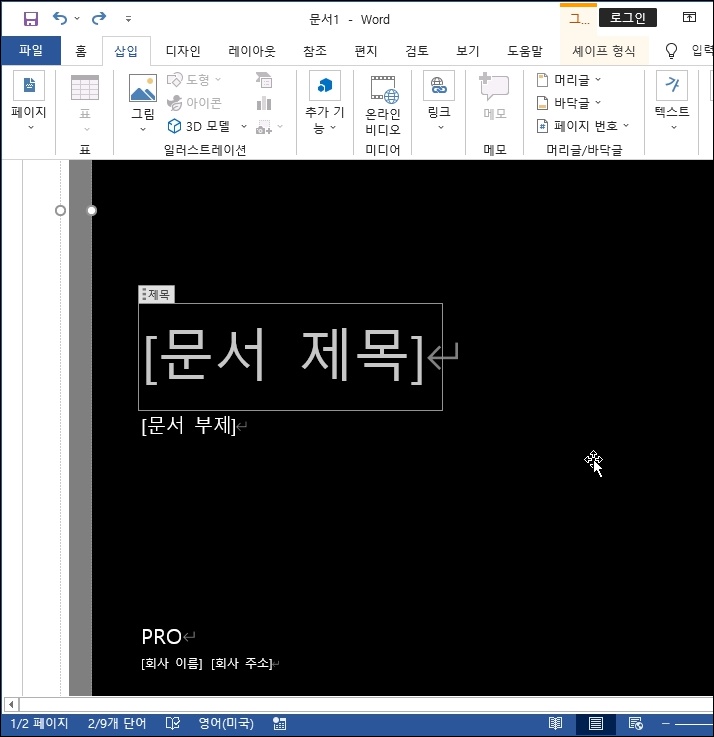
필요한 정보를 수정해서 입력합니다.
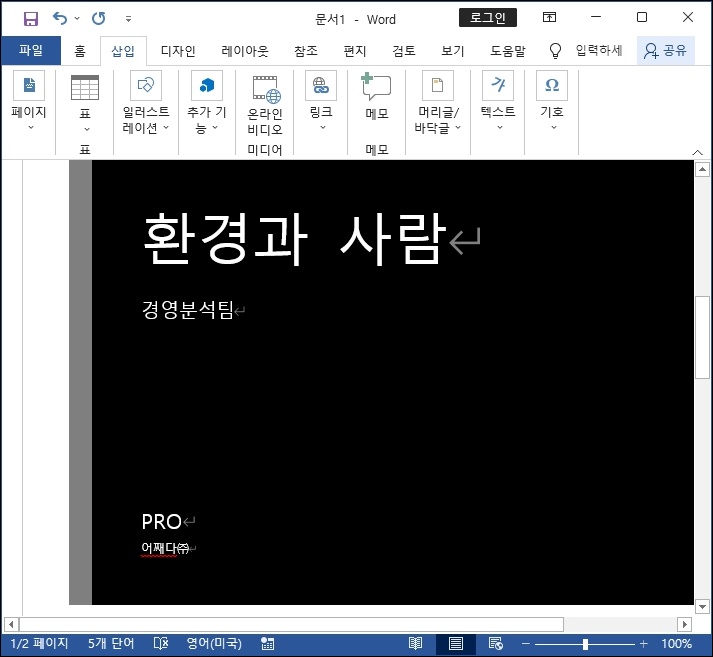
기본 템플릿이 준비되었으니 글꼴을 변경하거나 밑줄 글꼴색 변경이나 위치 변경 등을 자유롭게 해서 꾸밀 수 있습니다.
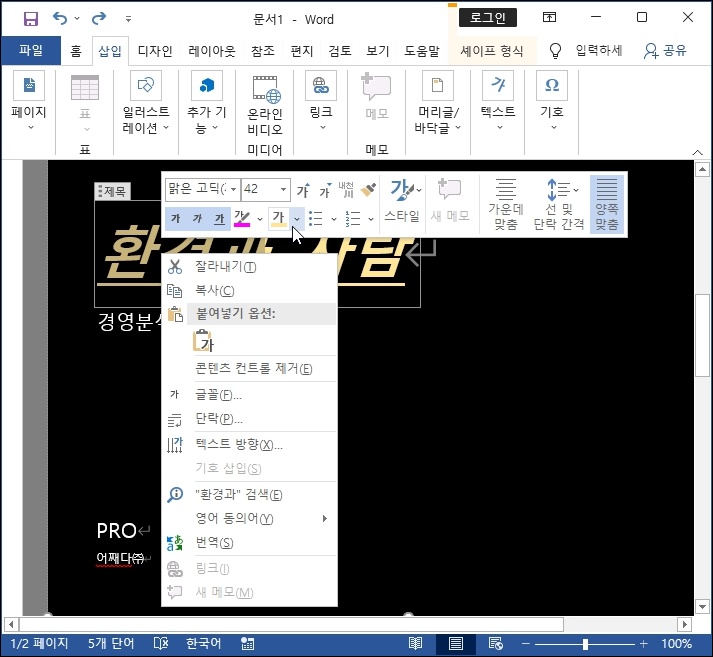
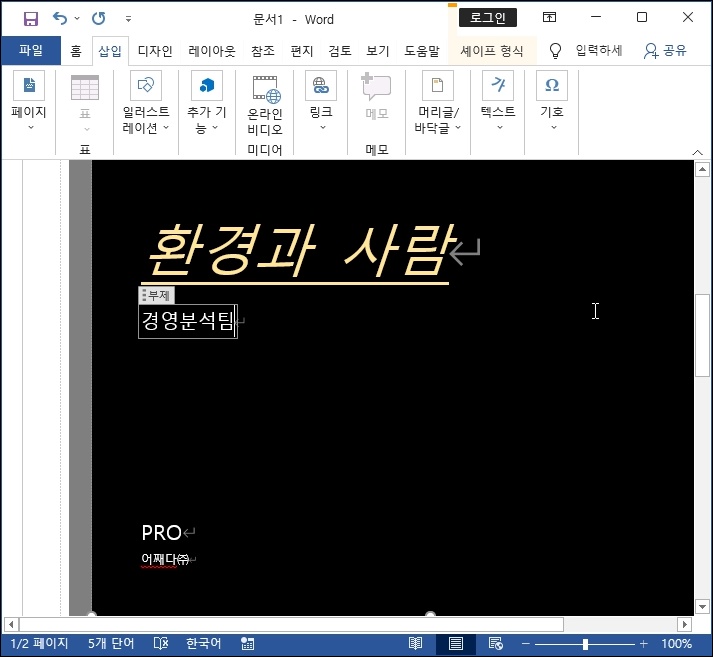
2. 표시 수정하기
표지가 마음에 들지 않는 경우 다른 템플릿으로 변경할 수 있습니다.
상단 메뉴 중 [삽입]- [페이지] -[표지]를 클릭합니다.
레이 아웃 화면이 나오면 변경하고자 하는 다른 템플릿을 선택합니다
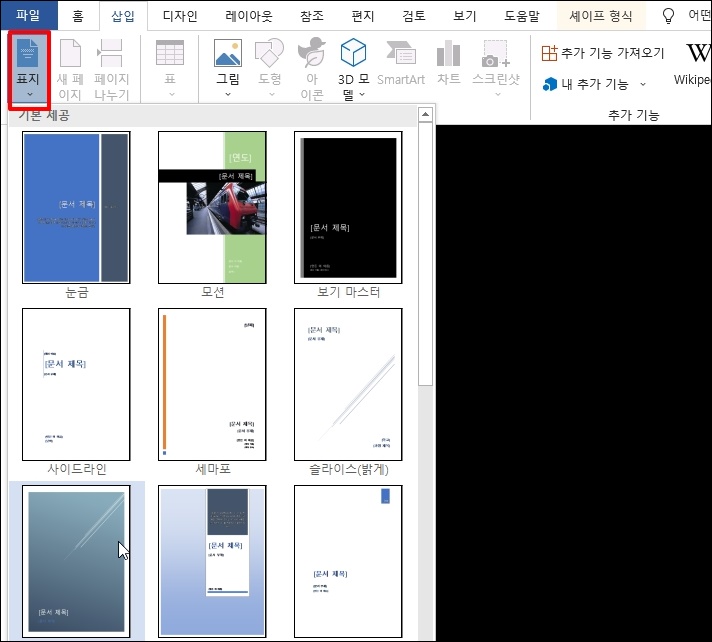
입력했던 기본 정보는 그대로 남아 있습니다.
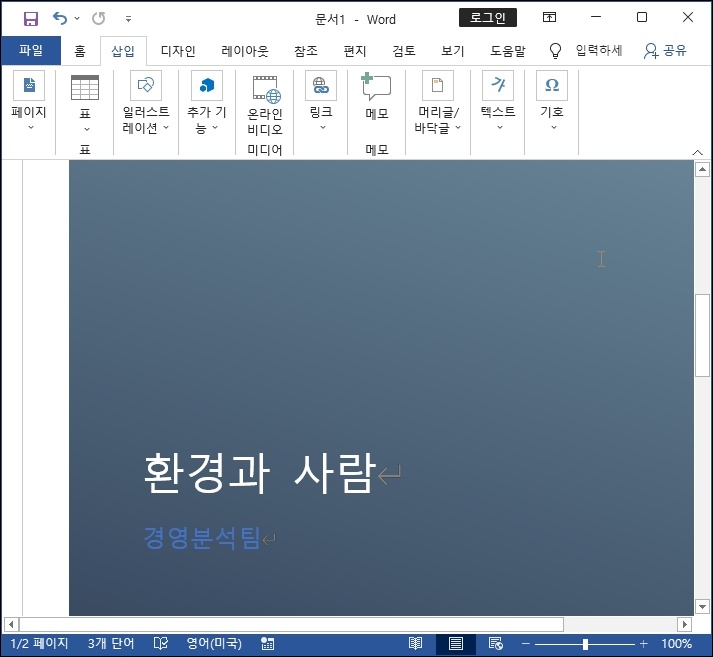
3. 표지 삭제하기
표지 삭제 방법입니다.
상단 메뉴 중 [삽입]- [페이지] -[표지]를 클릭합니다.
레이아웃에서 하단에 [현재 표지 제거] 버튼을 클릭합니다.

표지가 삭제 된 것을 확인할 수 있습니다.
반응형
